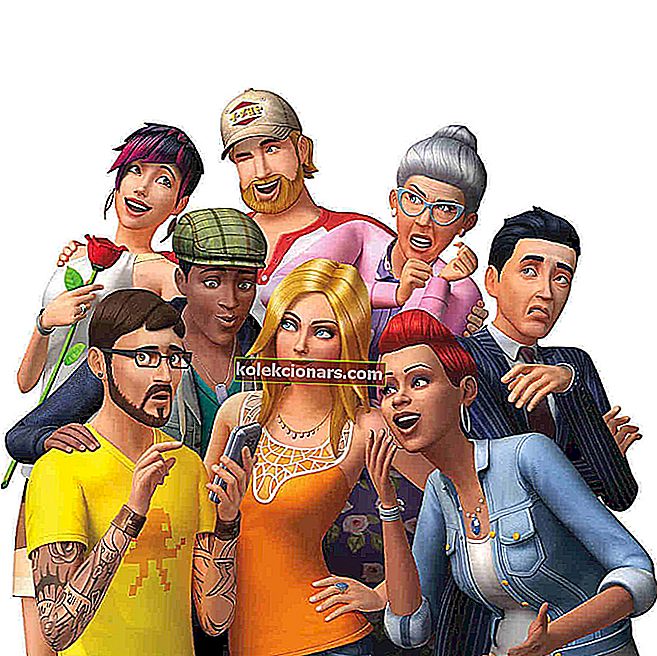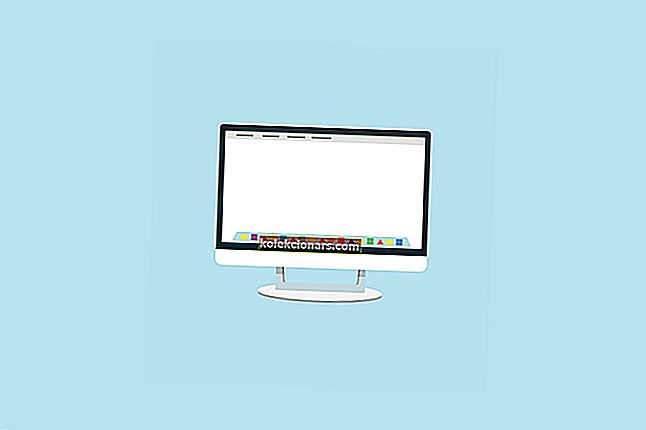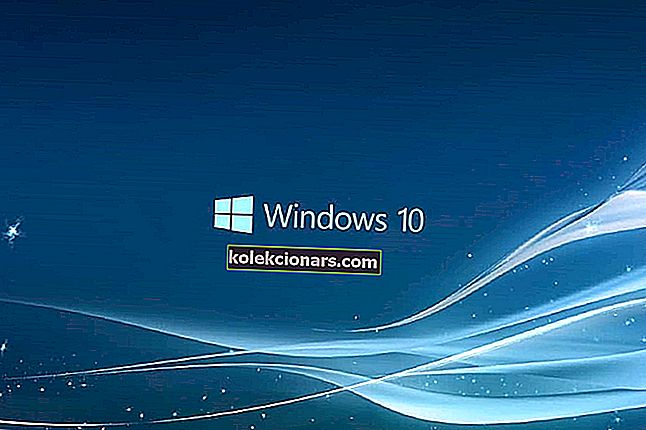- Ukaz ping običajno lahko preveri, ali računalnik uspešno komunicira prek omrežja z drugo napravo.
- Članek vas bo postopoma vodil, kako odpraviti to težavo.
- Za več informacij o odpravljanju težav, povezanih z internetom, obiščite naše omrežno središče.
- Če vas motijo druge funkcije računalnika, lahko obiščete tudi naš odsek za odpravljanje težav.

Ste se že kdaj srečali s splošno napako Ping ? Očitno je ta napaka zelo pogosta težava pri uporabnikih sistema Windows 10. Trdili so, da so pri poskusu izvajanja ukazov ping prejeli to splošno napako.
Ukaz Ping se običajno uporablja za merjenje odzivnega časa naslova IP. Uporabniki sistema Windows trdijo, da se pri poskusu izvajanja ukazov ping v ukaznem pozivu običajno soočijo s sporočilom o napaki.
Glavni razlog, zakaj se to dogaja, ni znan, ker ukazni poziv ne ponuja nobene razlage, zakaj ni uspel.
Torej bi lahko bil kakršen koli razlog, vendar ni resnih težav, ker vam bomo ponudili nekaj rešitev, ki vam bodo pomagale odpraviti to napako.
Hitri nasvet:
Kakršno koli težavo s pingom lahko običajno odpravite z upravljanjem nastavitev proxyja ali z uporabo navideznega zasebnega omrežja (VPN), ki je tudi veliko preprostejša rešitev.
Kot tak vam priporočamo, da preizkusite zasebni dostop do interneta, storitev VPN, ki jo je razvila in vzdržuje Kape Technologies z več kot 1400 strežniki po vsem svetu.
Z njim se lahko brez povezave ping povežete s katero koli lokacijo po vsem svetu, kot da bi bilo to vaše domače omrežje že od samega začetka.

Zaseben dostop do interneta
Če želite brskati po internetu s hitrimi hitrostmi, nadaljujte in se znebite svojega pinga s PIA! 2,69 USD / mesečno. Kupite ga zdaj!Kako lahko odpravim splošno napako Ping-a?
1. Windows nastavite tako, da namesto IPv6 sprejme IPv4

- Kliknite tukaj in prenesite Prefer IPv4 over IPv6 v pravilnike o predponah, da namestite Microsoft Easy Fix 21066.
- Ko je postopek prenosa končan, nameščeno datoteko namestite.
- Za dokončanje postopka boste morali slediti navodilom na zaslonu.
- Ko končate vse korake, zaprite program, znova zaženite računalnik in preverite, ali lahko zdaj izvajate ukaze ping, ne da bi se pojavila sporočila o napakah.
Windows 10 ima svoje vnaprej določene pravilnike in so programirani tako, da iz neznanega razloga izberejo IPv6 namesto IPv4. To lahko privede do splošnega sporočila o napaki Ping, ko poskušate zagnati ukaze ping.
2. Odstranite vse programe, ki ustavijo promet HTTP

Vsak program, ki ustavi promet HTTP v računalnik ali iz njega, je lahko razlog, da prejemate splošno okvaro Pinga .
Lahko preprečijo vašemu računalniku, da dovoli pingu dostop do spletnega mesta ali naslova IP, ki ga želite doseči. Zato bo najboljša rešitev, da vse te programe preprosto odstranite.
Vključujejo lahko naslednje programe Charles, Wireshark, Peerblock in odjemalca za mobilnost AnyConnect. Zato jih takoj odstranite, znova zaženite računalnik in preverite, ali je zdaj vse v redu.
Upamo, da se napaka splošne napake Ping ne bo več pojavila. Lahko pa tudi odstranite problematične programe z odstranjevalno programsko opremo, kot je IOBit Uninstaller 10 Pro .
Z uporabo programske opreme za odstranjevanje boste izbrano aplikacijo v celoti odstranili skupaj z vsemi datotekami in vnosi v register.

IObit Uninstaller 10 Pro
S pomočjo tega izjemno učinkovitega odstranjevalca odstranite vso neželeno programsko opremo, ki povzroča visoke vrednosti Ping! 19,99 $ / leto Prejmite zdaj3. Onemogočite vse tehnologije prehoda IPv4 ali IPv6
- Odprite meni Start -> Vnesite cmd v iskalno polje.
- Z desno miškino tipko kliknite -> Pritisnite na Zaženi kot skrbnik .

- V ukazni poziv zaženite naslednje ukaze:
netsh int ipv6 isatap set state disablednetsh int ipv6 6to4 set state disablednetsh interface teredo set state disable
- Po zagonu teh ukazov zaprite ukazni poziv in znova zaženite računalnik.
- Preverite, ali je težava odpravljena in ali lahko pravilno izvajate ukaze ping.
Če vam prva rešitev ni uspela , imamo še vedno druge in morda vam bo ta morda pomagala odpraviti splošno napako Ping-a .
Da bi odpravili težavo, uporabniki predlagajo onemogočanje tehnologij prehoda Pv4 ali IPv6.
4. Ponastavite TCP / IP v računalniku

Če še vedno prejemate splošno napako Ping , lahko poskusimo ponastaviti katalog TCP / IP in Winsock:
- Zaženite ukazni poziv kot skrbnik. V prejšnji rešitvi smo vam pokazali, kako to storiti.
- V ukazni poziv zaženite naslednje ukaze:
netsh i i r rnetsh winsock reset
- Po tem zaprite ukazni poziv in znova zaženite računalnik.
Po tem preverite, ali je težava odpravljena.
Upamo, da so vam te rešitve pomagale odpraviti splošno napako Ping v vašem računalniku. Če vam katera od teh rešitev ustreza, nam to sporočite v spodnjem oddelku za komentarje.
Pogosta vprašanja: Več o napakah pri napakah pinga / neprekinjenem pingu
- Zakaj pingi ne uspejo?
Nepravilne nastavitve TCP / IP in predolge zahteve za ping običajno povzročijo, da pingi ne uspejo. Ne oklevajte in si oglejte ta priročnik za odpravljanje splošnih napak pri pingu.
- Kaj je Ping prenos ni uspel splošno?
Splošna napaka pri pošiljanju Ping- a je znak, da imate fizične težave z NIC v računalniku ali težavo z gonilnikom. Vedno posodobite gonilnike, da preprečite te napake.
- Kako zaženem neprekinjen ping v sistemu Windows 10?
Če želite zagnati neprekinjen ping, ne oklevajte, da po naslovu IP vnesete -t, da ping neprekinjeno izvaja. Nato samo pritisnite Enter, da začnete ping.
Opomba urednika : Ta objava je bila prvotno objavljena aprila 2020, od takrat pa je bila prenovljena in posodobljena septembra 2020 zaradi svežine, natančnosti in celovitosti.